
Google Chrome.
En la plej populara retumilo de Google Chrome, la operacio povas esti farita per malsamaj metodoj, kaj tiam ni rakontos pri ĉiu el ili.
Metodo 1: Sciigo
Ĉiufoje, kiam vi malfermas la paĝon de iu ajn retejo, kiu implicas retkameraon (aŭ ekskluzive alvokinte funkcion en ĉi tiu paĝo, por kiu la retkamerao devas esti implikita), la retumilo devas montri la taŭgan sciigon sub la adreso kordo. La uzanto restas nur por alklaki "Permesi".
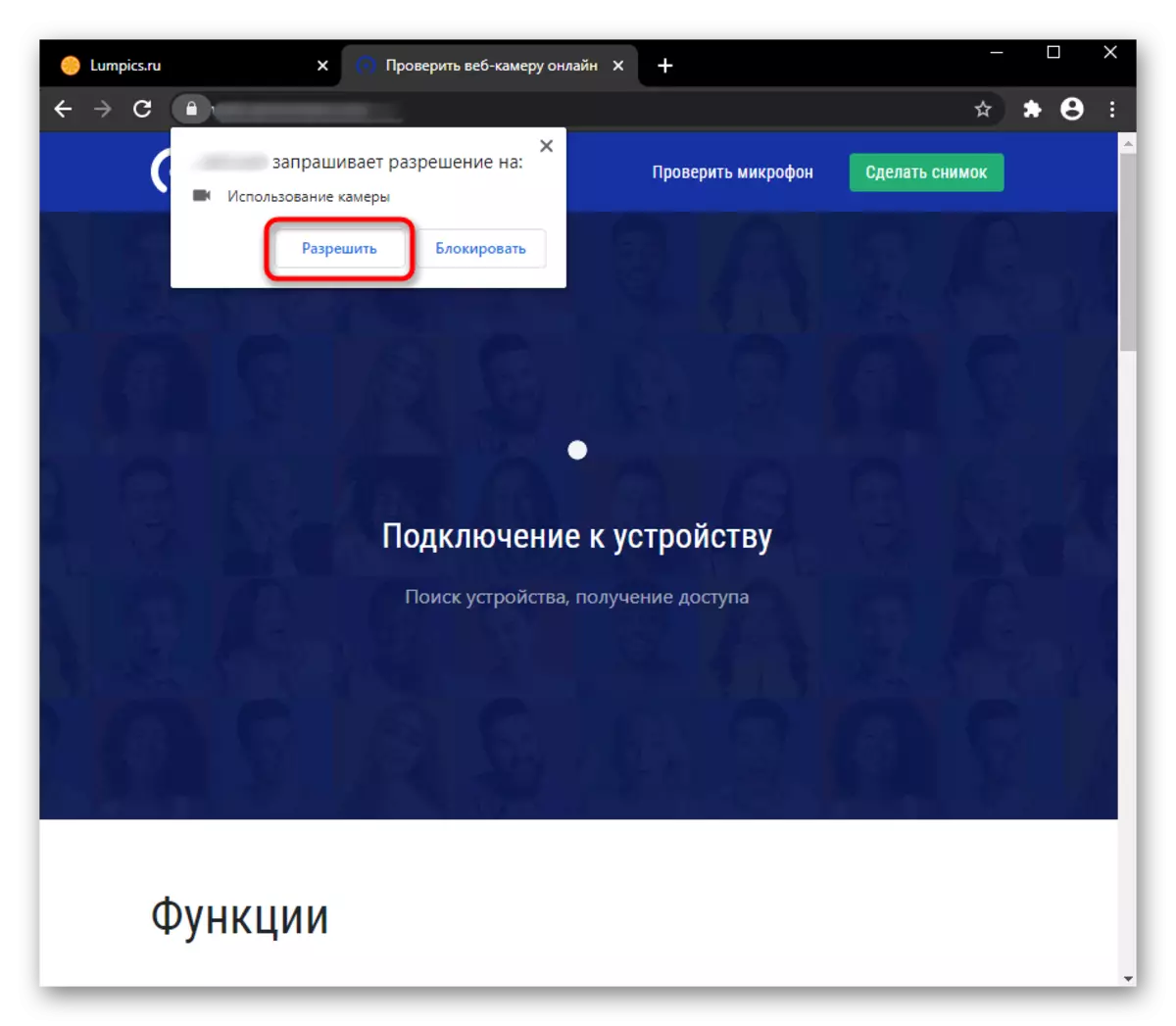
Se vi ne aperas ĉi tiun fenestron, eble estas 3 kialoj por iu ajn kialo: pli frue vi blokis ĉi tiun sciigon, la ekrano de la uzo de la fotilo estas malpermesita en la retumilaj agordoj, la retkamerao estas malĝuste. Konsideru kiel forigi ĉiun situacion, komencante per simplaj.
Ĉu la sciigo antaŭe estis blokita, vi povas klaki sur la ŝlosila ikono maldekstre de la retejo adreso. Noto, se la paĝo ne estis rekonstruita, la responda ikono malaperas dekstre, estos montrata dekstre, kun postaj paĝaj malkovroj. En la fenestro malfermiĝas, vi tuj vidos blokitan agon per la fotila punkto. Alklaku la valoron kaj en la falmenuo elektu "Petu" aŭ "Permesi".
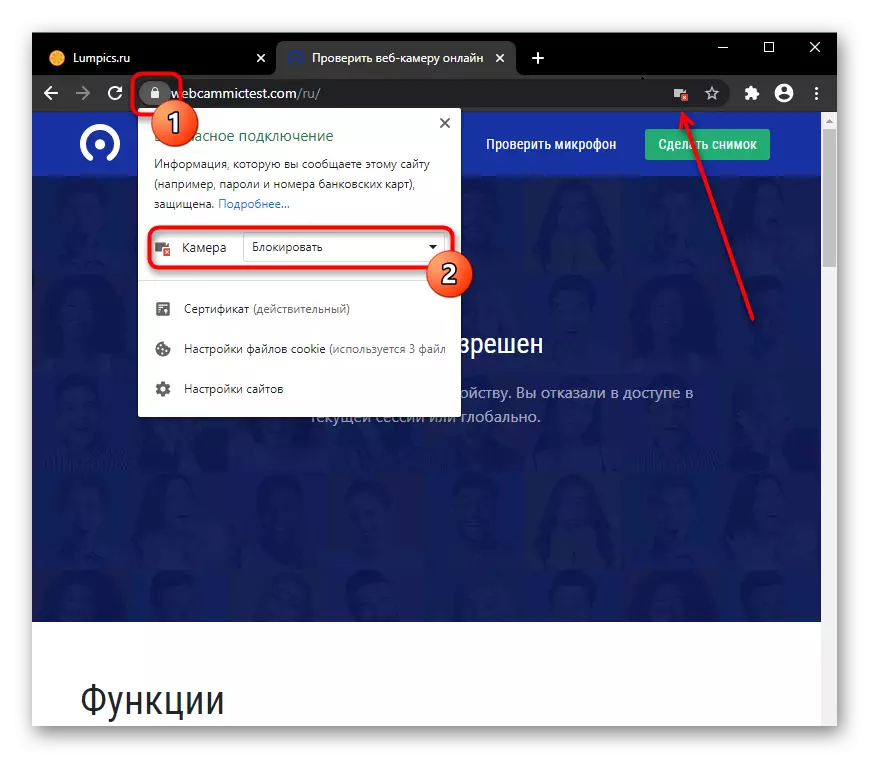
Rekomencu la paĝon por apliki la ŝanĝojn. Post tio, la sciigo devas esti montrita aŭ la paĝo tuj montras la kaptita bildo de la retkamerao. Alie, aludu al la lasta sekcio de ĉi tiu artikolo rakontanta pri solvo de problemoj.
Metodo 2: Ebligu permeson por la retejo
- Por ebligi retkameradon anticipe, vi povas malfermi la rezolucion ŝanĝas fenestron alklakante la ikonon en la adresaro forlasis la URL mem. En ĝi, iru al "retejaj agordoj".
- Trovu ĉi tie la blokon "Permesoj", kaj en ĝi la fotilon de la artikolo ". Ŝanĝi la valoron por "permesi". Zorgu: La ŝanĝo okazas nur por la nuna adreso, kaj ne por ĉiuj.
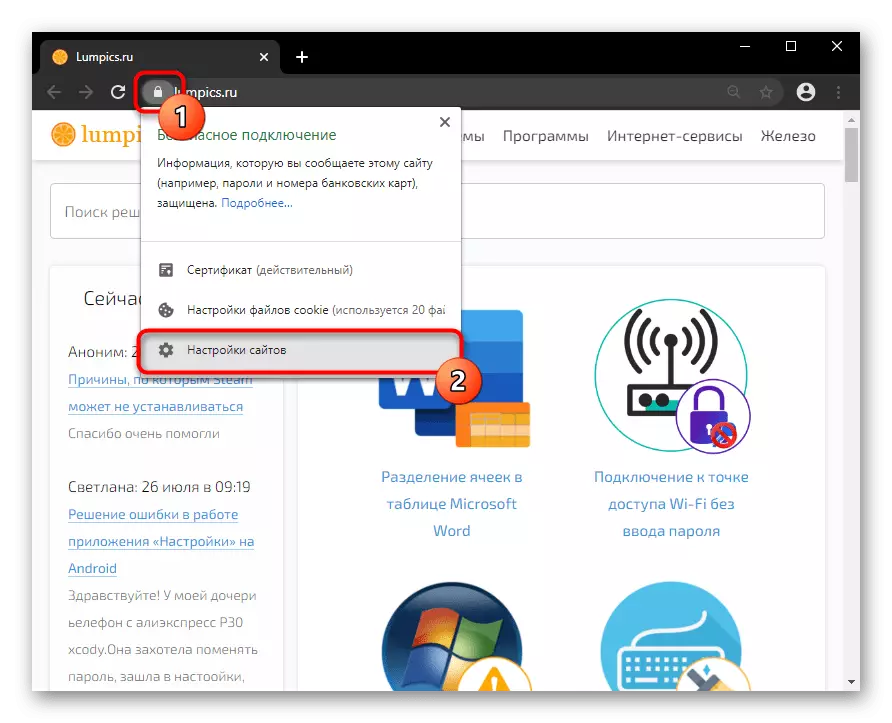
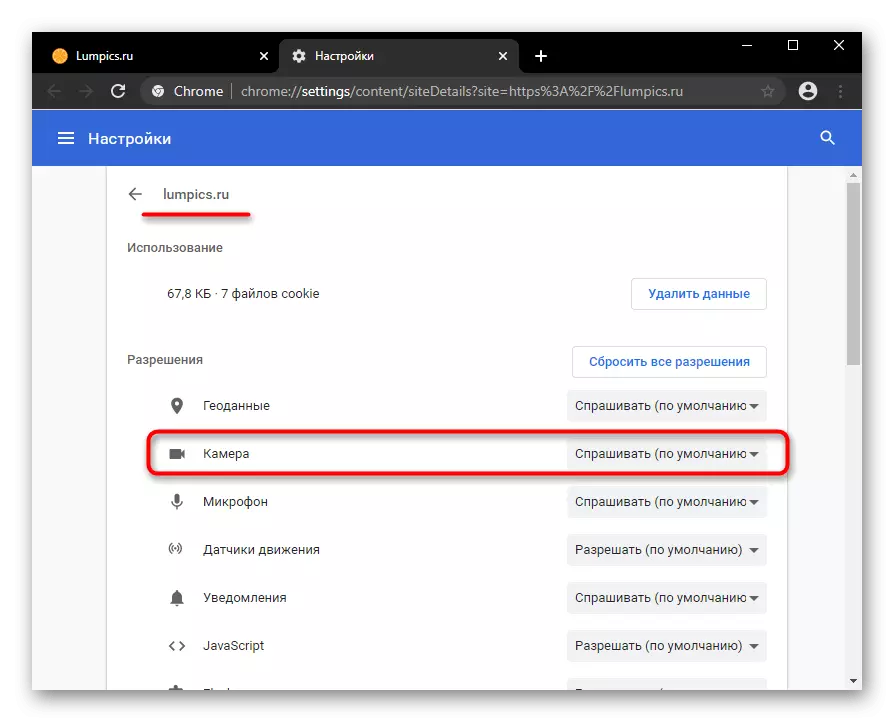
Metodo 3: Ebligi en la retumila agordo
Kiam la fotilo estas malpermesita en la retumila agordo, la uzanto permesos sian funkciadon labori nur unu URL. Ŝanĝu tutmondan valoron por ĉi tiu agordo, vi povas nur en la agordoj.
- Alklaku la butonon MENU kaj iru al "Agordoj".
- En la "privateco kaj sekureco" bloko, vi bezonas artikolon "retejaj agordoj".
- Iru al la "fotilo" agordojn.
- Traduki la staton de la sola disponebla objekto al aktiva. Nun ĉiuj lokoj petos permeson uzi Webcam. Sed la parametro permesanta ĝin esti inkludo sen aldonaj konfirmoj de la uzanto, ĉi tie ne estas por sekurecaj celoj. Sube, cetere, adresoj povas esti lokitaj por kiuj vi permane malpermesis aŭ permesis la laboron de la retkamerao.
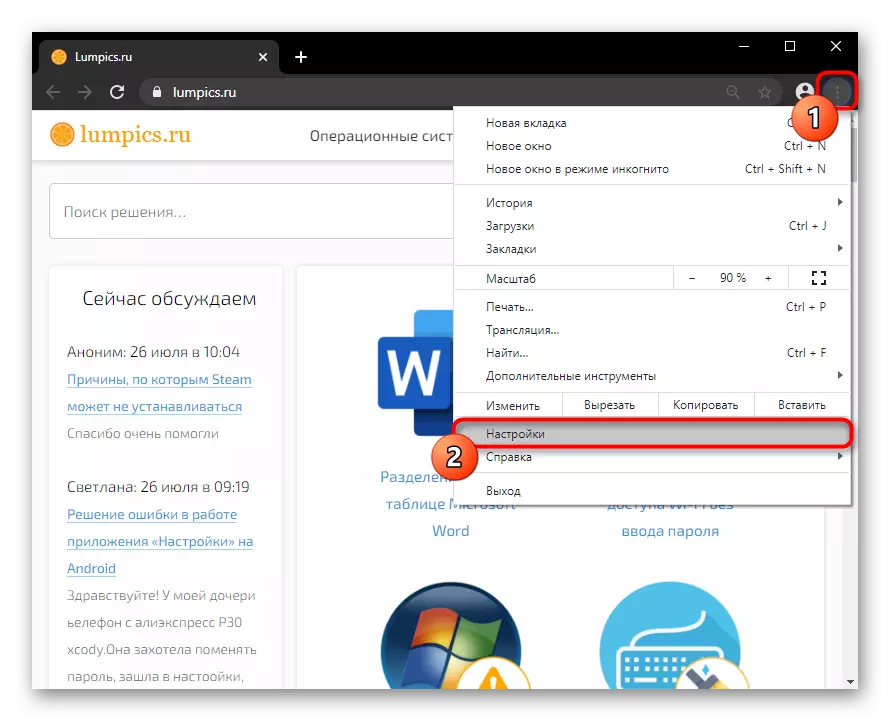
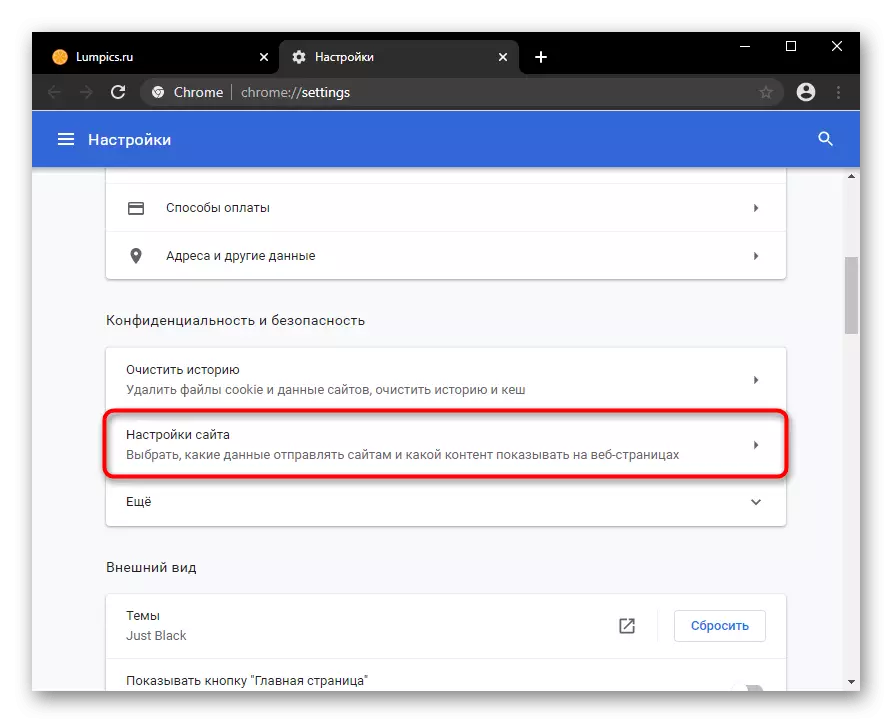


Opero.
Opero estas plejparte simila al la antaŭa retumilo en ĝia agordo, ĉar ambaŭ programoj havas la saman motoron. Tial, ni ne re-kompili la saman instrukcion - familiarizar mem kun la metodoj de 1 kaj 2 pri Google Chrome, uzante unu el ili por aparta ejo.
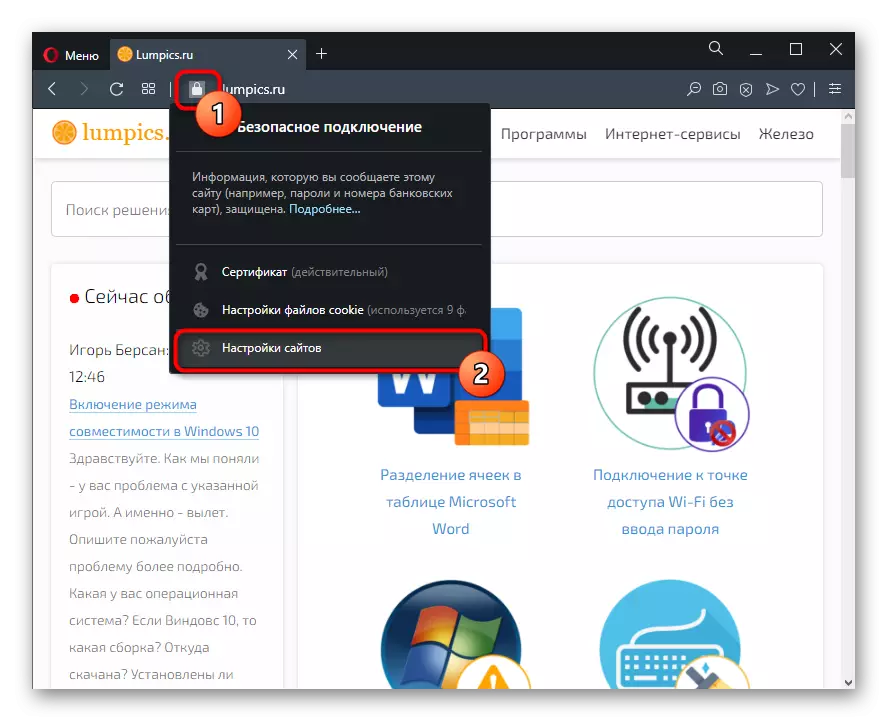
Sed se vi bezonas ebligi retkamera laboron tuj por ĉiuj URL-oj, faru la jenajn:
- Branded-butono pligrandigas "menuon" kaj elektu "Agordoj".
- Alterne iru al la "laŭvola"> sekureco> retejo-agordoj.
- Ĉi tie, ŝanĝu al la "fotilo" agordojn.
- Ebligu alirajn permesojn. Nun ĉiufoje kiam iu apliko ene de la retejo postulos webcam, taŭga demando aperos apud la adreso kordo en la opero.
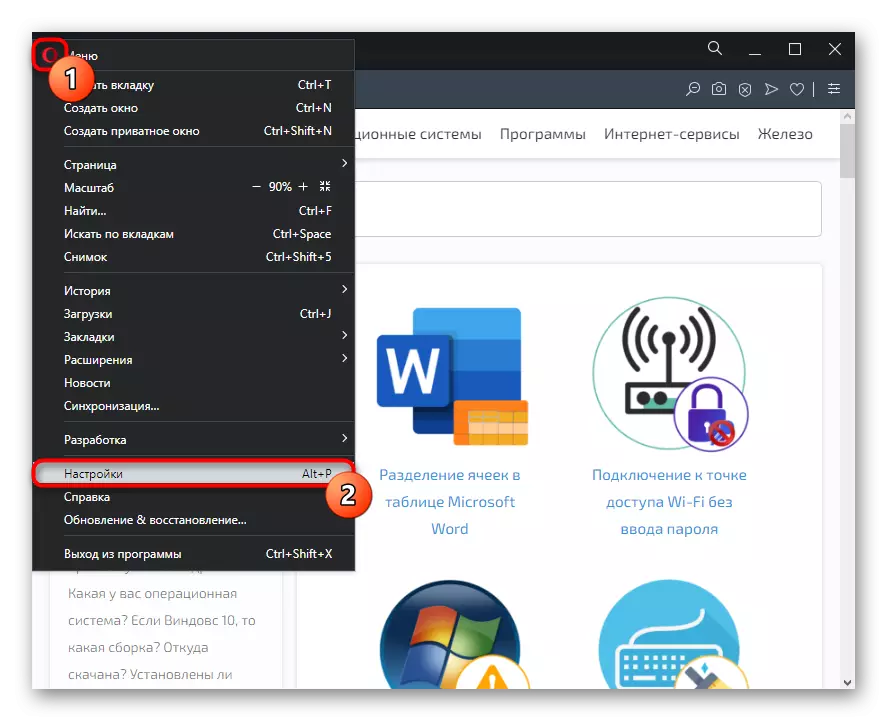
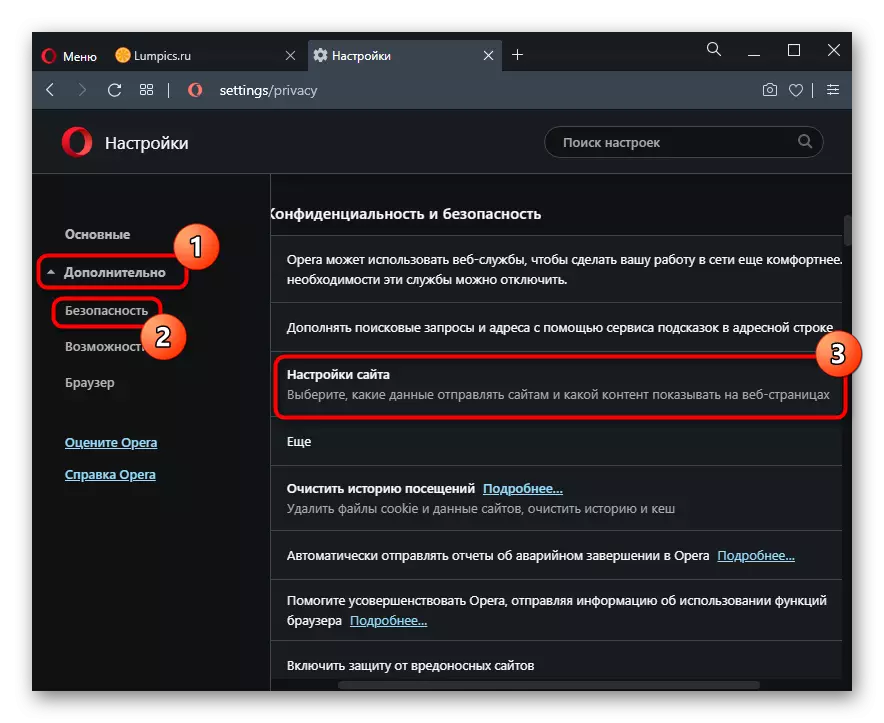


Yandex-retumilo
Pro la stranga interfaco, preskaŭ ĉiuj agordoj en Yandex.Browser malsamas de tiuj supre. Tamen, la metodo 1 por Google Chrome aplikeblas al ĉi tiu retumilo, do ni maltrafos lian konsideron. Sed aliaj ebloj tute analizos.
Metodo 1: Ebligu permeson por la retejo
- Se vi bezonas permesi al vi uzi Webcam nur al unu retejo, alklaku la ikonon de Lock maldekstre de la URL en la adresaro kaj alklaku "Pli".
- Metu la blokon "Permesojn" kaj ŝanĝu la valoron por la fotila punkto.
- I restas por rekomenci la paĝon, kiun la ŝanĝoj efikas.
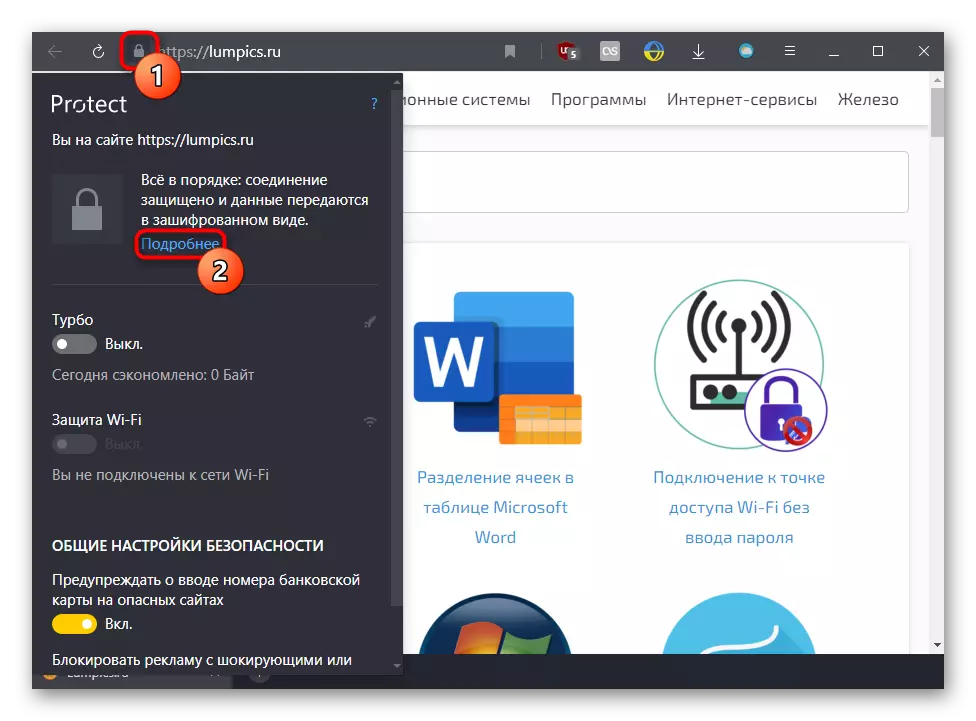

Metodo 2: Ebligi en la retumila agordo
La antaŭa metodo ne influas la funkciadon de ĉi tiu funkcio en aliaj lokoj, do, por montri sciigon pri la retkamera laboro permeso ĉie, vi devas ŝanĝi unu el la agordaj eroj.
- Tra la menuo, malfermu la "agordojn".
- Sur la maldekstra panelo, elektu lokojn kaj dekstre alklaku la ligon "Advanced Sit Settings".
- Aktivigi la "peton permesi" objekton. Por vidi la URL-liston por kiu Webcam estas malpermesita aŭ permesita, alklaku "Site-agordojn".



Mozilla Firefox.
En Mozilla Firefox, ĉio estas desegnita ne kiel la antaŭaj tri retumiloj funkciigantaj sur identa motoro.
- Kiam vi aperas sciigo pri aliro al la fotilo, alklaku "Lasu min permesi", kaj se vi volas daŭre uzi la retkameraon en ĉi tiu retejo, unue instalu la markobutonon ĉe la aĵo "Memoru ĉi tiun solvon".
- Se vi antaŭe blokis la kamera operacion por ĉi tiu URL, ikono kun malpermeso tuj aperas en la adresaro apud la seruro. Klakante ĝin, vi povas malŝalti la provizoran ŝlosilon premante la krucon.
- Kaj en la "Agordoj" vi povas nur administri la liston de adresoj por kiuj ĝi estis permesita aŭ malpermesita uzi ĝin.
- Por fari tion, iru al "privateco kaj protekto" kaj en la "Permesoj" bloko, malfermu la "parametrojn" de la fotilo.
- Rigardu en la listo la dezirata URL permane aŭ per la serĉado. Se necese, ŝanĝu ĝian kondiĉon kaj konservu la ŝanĝojn.
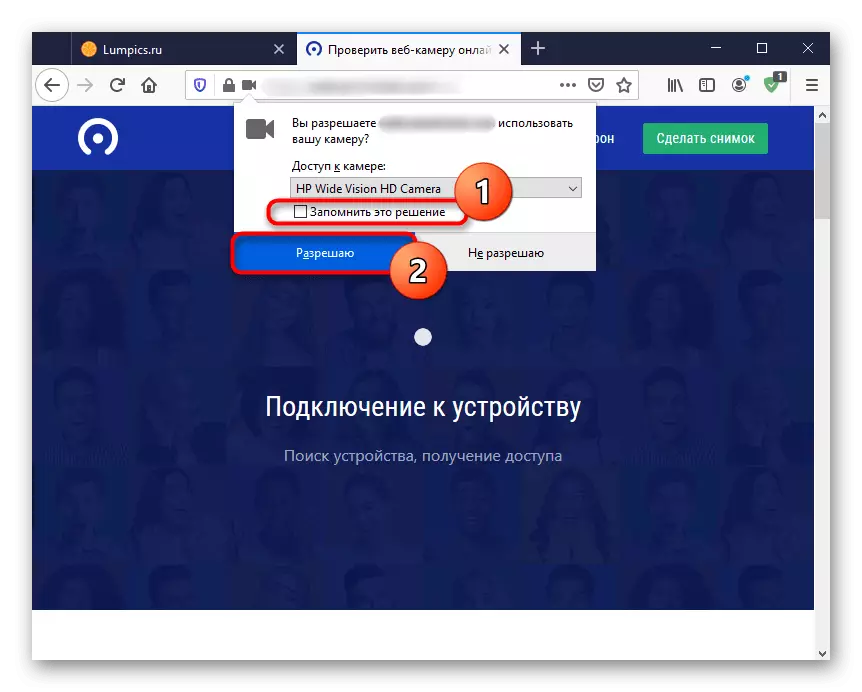


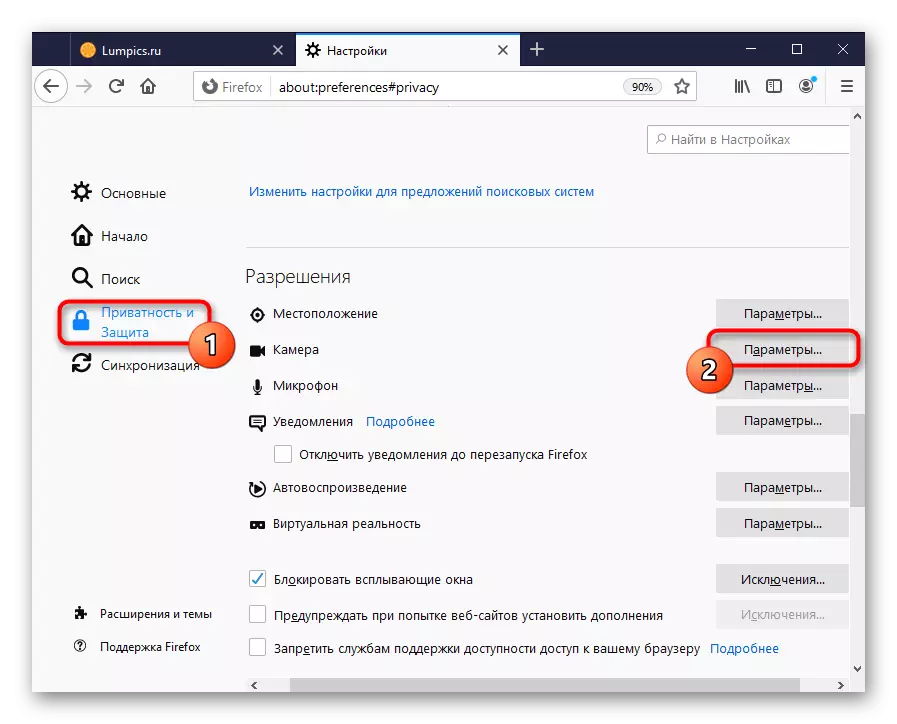

Solvo de problemoj Webcam-malkovro
Kiam vi ricevas avizon, ke la fotilo ne estis malkovrita, eĉ se vi metas ĉiujn permesojn en la retumilo, kontrolu ĝin por agado. Eble sur teko-komputilo estas fizika ŝaltilo de ĝia funkciado, kaj se ĉi tio estas aparta aparato, eble ĝi ne estas konektita al la komputilo. Aliaj kialoj por kiuj la fotilo eble ne funkcios, legu en nia materialo en la suba ligilo.
Legu pli:
Kial la retkamerao ne funkcias per teko-komputilo
Taŭga retkamera konekto al komputilo
Vindozo 10 uzantoj ankaŭ devas legi la sekvan artikolon, kie ĝi estas priskribita pri la ricevo de retkamerao en la mastruma sistemo. Ĉi tiu funkcio tradukita al la "OFF" ŝtato, malpermesas la fotilan operacion en aplikoj, eĉ se ĝia uzo estas permesita ene de ĉi tiuj aplikoj.
Legu pli: Ebligu la fotilon en Vindozo 10
